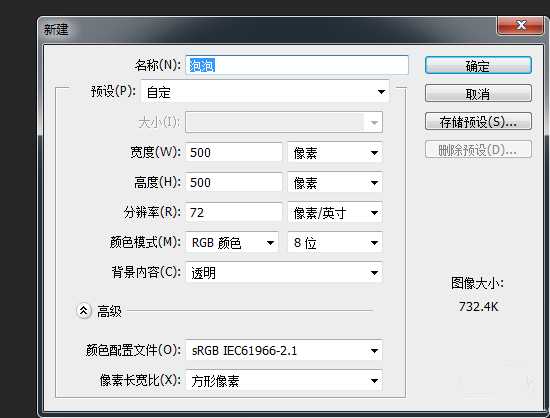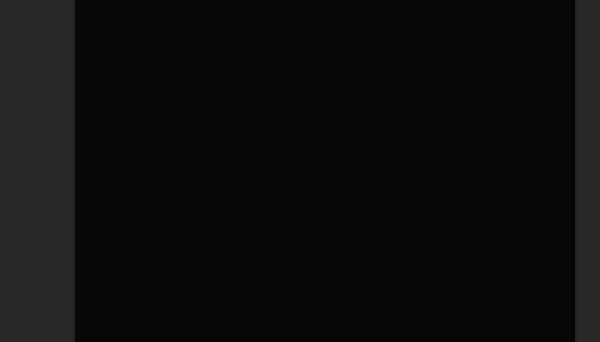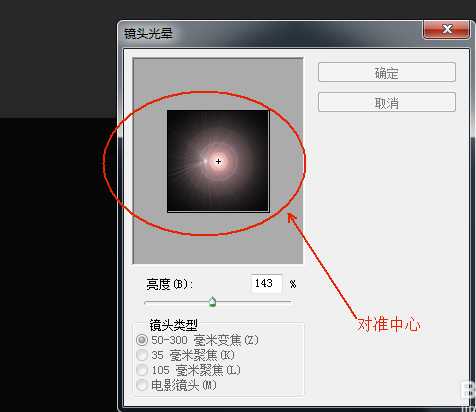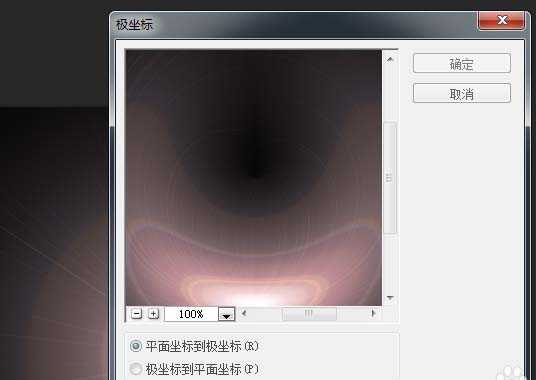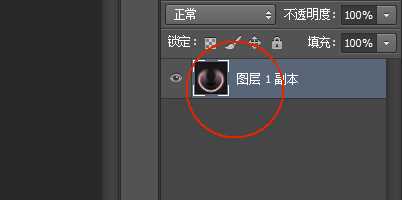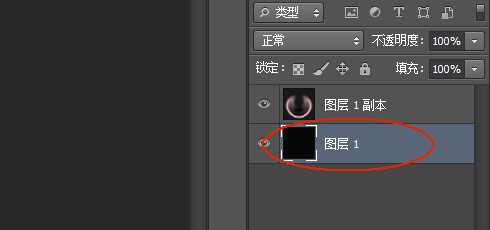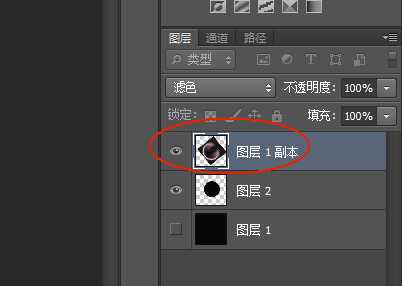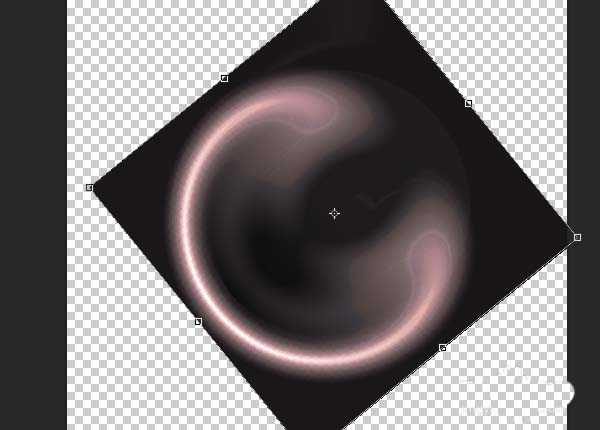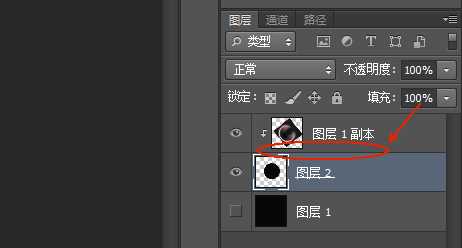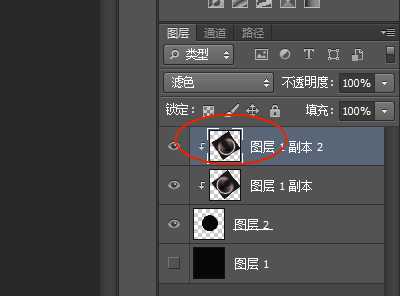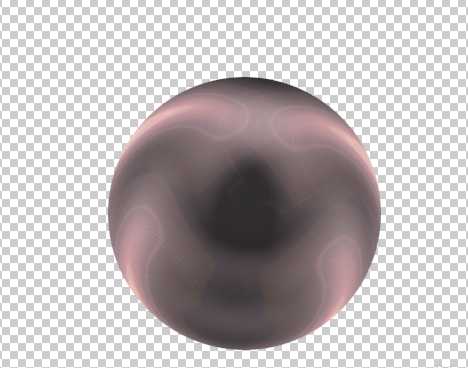站长资源平面设计
PS怎么绘制漂亮的泡泡?
简介PS实例基础:制作泡泡软件名称:Adobe Photoshop 8.0 中文完整绿色版软件大小:150.1MB更新时间:2015-11-04立即下载1、文件-新建2、背景填充为黑色,Ctrl+J复制一个图层3、菜单:滤镜-渲染-镜头光晕4、Ctrl+J复制一个图层5、菜单:滤镜-扭曲-极坐标(执
PS实例基础:制作泡泡
- 软件名称:
- Adobe Photoshop 8.0 中文完整绿色版
- 软件大小:
- 150.1MB
- 更新时间:
- 2015-11-04立即下载
1、文件-新建
2、背景填充为黑色,Ctrl+J复制一个图层
3、菜单:滤镜-渲染-镜头光晕
4、Ctrl+J复制一个图层
5、菜单:滤镜-扭曲-极坐标(执行三次)
6、合并图层
7、新建一个图层填充为黑色
8、选中光晕的图层,Ctrl+T变形
9、按住Alt键点击两个图层中间。
10、再次复制一个图层,并变形旋转。
11、最终结果
相关推荐:
PS怎么绘制一根头发丝?
ps怎么绘制超写实的咖啡泡沫效果图?
Ps怎么制作一个圆形旋转的表盘刻度图?
上一篇:ps怎么手绘简笔画老鼠矢量图?
下一篇:ps怎么手绘扁平化效果的酒瓶?